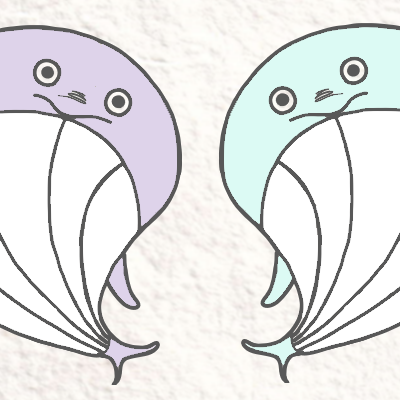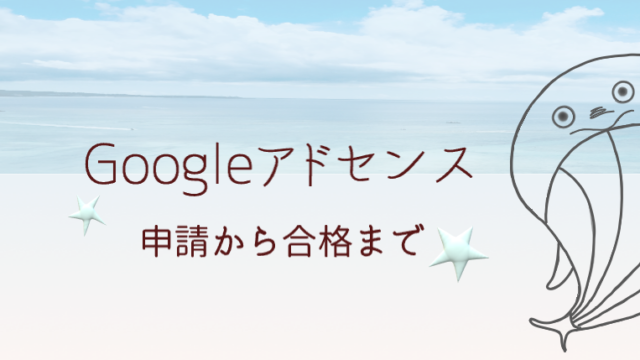自分のスマホからのアクセスをGoogleアナリティクスに反映させないために、AdFilterアプリを利用してみました!
今回は、AdFilterの利用方法を分かりやすく紹介します。
すぐにできるのでスマホからのアクセスが気になる方はぜひ!
AdFilterとは?
AdFilterとは広告やアクセス解析をブロックやするためのアプリです。
AdFilterをダウンロード後、自分がブロックしたい広告やアクセス解析を選択できます。
AdFilterでは、Googleアナリティクスも選択できます。
自分のスマホで自分のブログを確認をしてもAdFilterでブロックしておけばそれが反映されなくなります。
AdFilterを使うことでより正確にGoogleアナリティクスでアクセス解析ができるようになります!
AdFilterの利用方法
アプリをインストールして、
スマホ側の設定とアプリ側の設定をすれば完了!
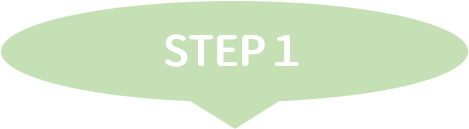

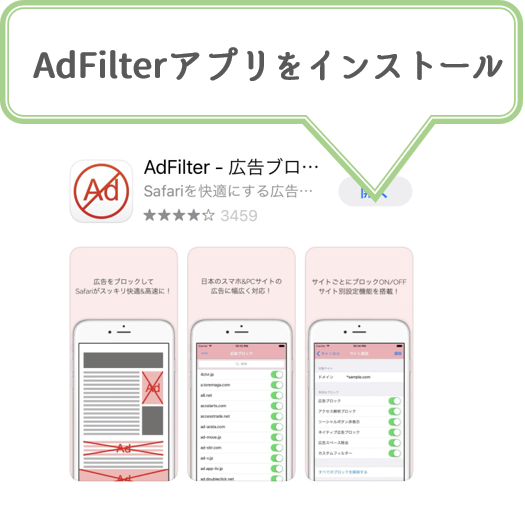
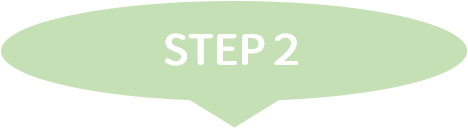

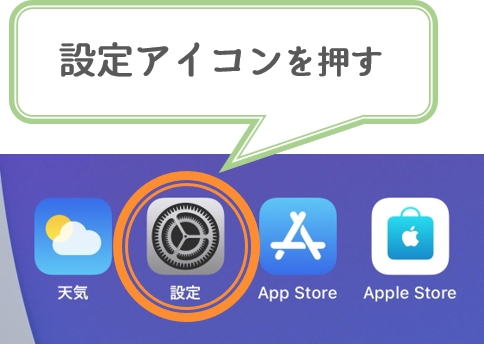
①スマートフォン(iPhone)の設定アプリを開きます。
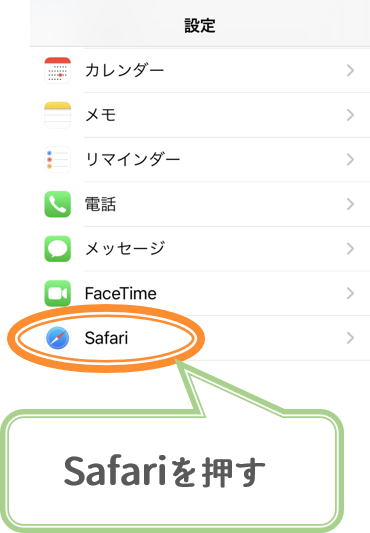
②設定の中からSafariを選択します。

③Safariを選択するとコンテンツブロッカーという項目があるので開きます。
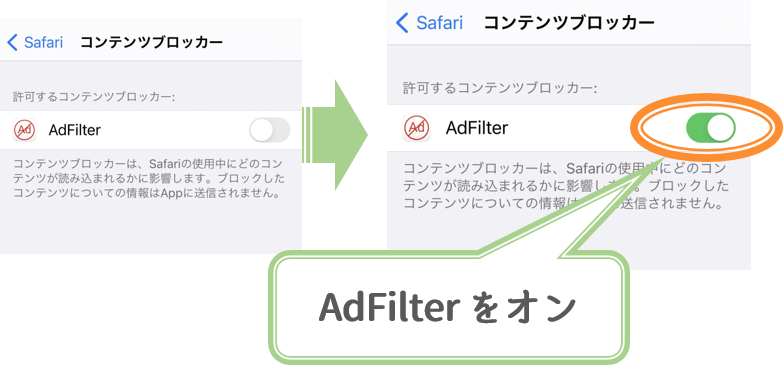
④コンテンツブロッカーに先ほどインストールしたAdFilter表示されるのでオンにして許可します。
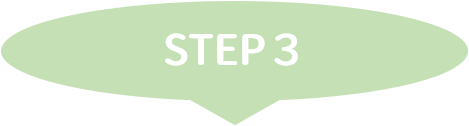

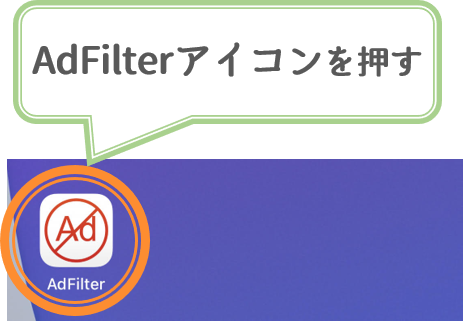
①AdFilter のアプリを開きます。
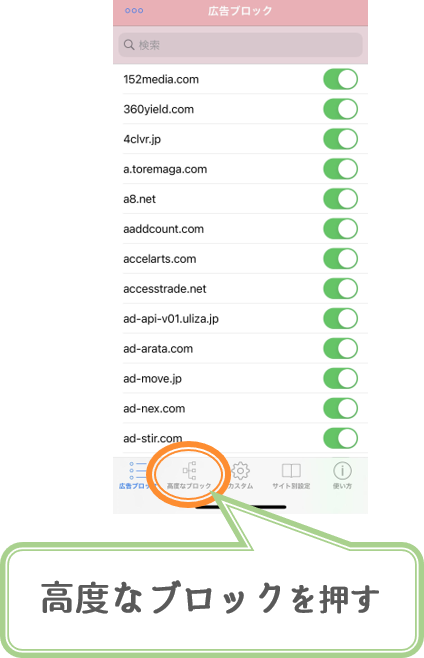
②下の方に「高度なブロック」という項目があるので開きます。
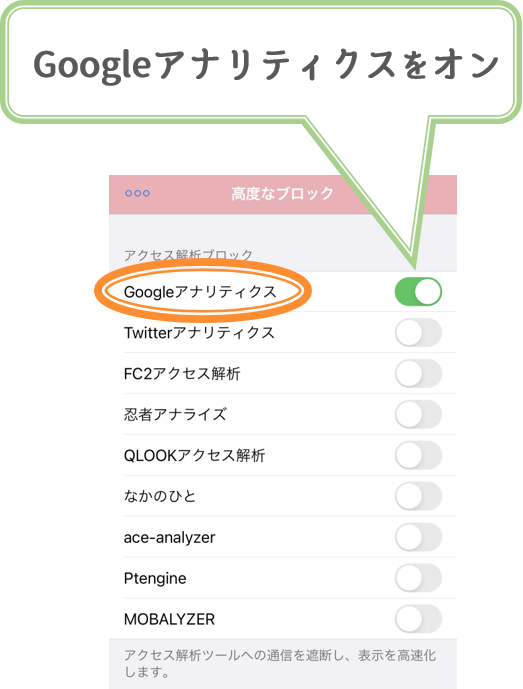
③「高度なブロック」の中に「Googleアナリティクス」があるのでオンにします。
これでGoogleアナリティクスのアクセス解析をブロックできます!
自分が希望するサイトだけをブロックしたい場合は以下の設定からできます
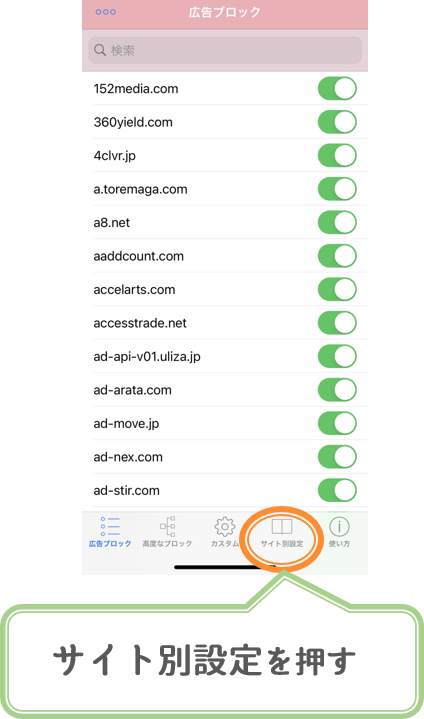
①AdFilterを開いて下の方にある「サイト別設定」を開きます。
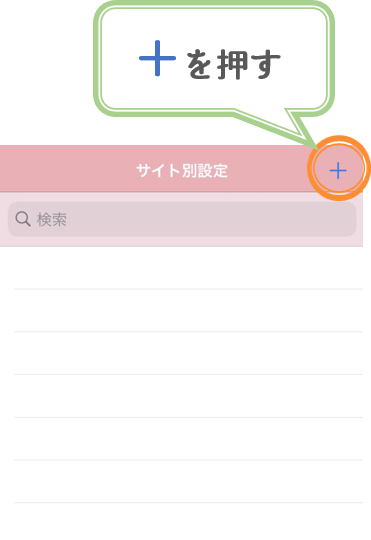
②右上にある「+」を選択します。
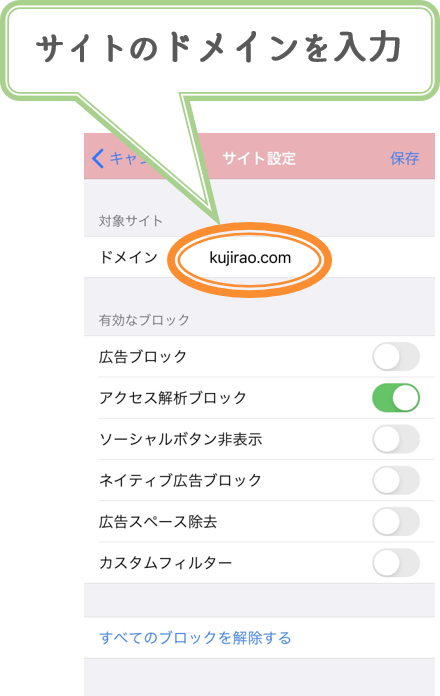
③ドメインを入力できる画面になるので自分のサイトのドメインを入力します。
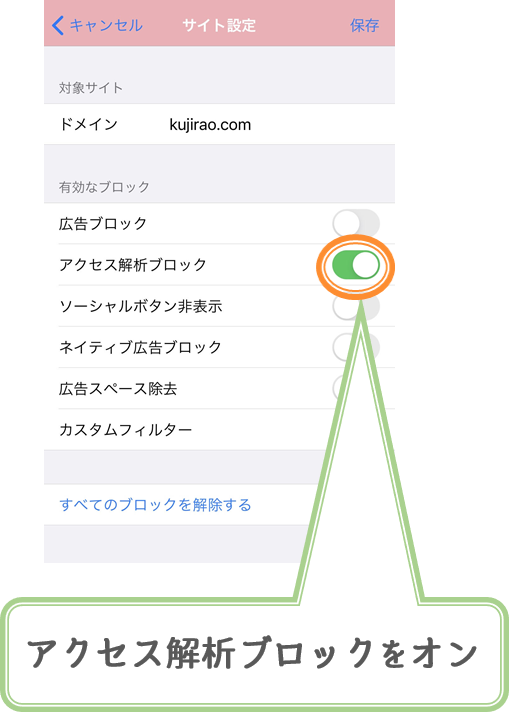
④ドメインを入力したら、アクセス解析ブロックをオンにします。
(その他の項目は必要に応じてオンにして下さい。)
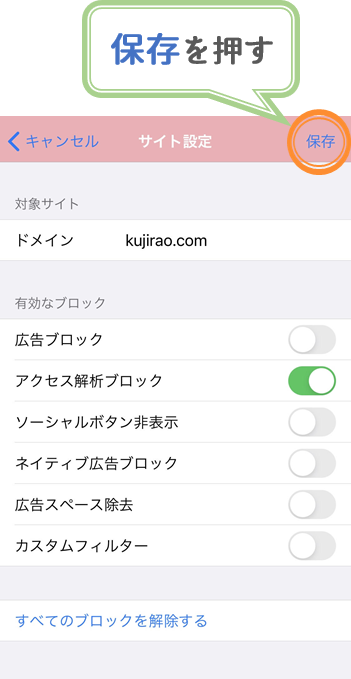
いかがだったでしょうか。
今回はAdFilterアプリの利用方法について紹介しました。
私はスマホから自分のブログを確認することが多いので自分のスマホからのアクセスを除外することができるAdFilterを利用して良かったです。
これでより正確なデータを得られます。
AdFilterアプリはデザインがシンプルで見やすく
設定方法も分かりやすかったです!